windows10系统关闭"启用Windows防火墙"提示的方法
在windows10系统中,自带有防火墙功能,可以保护电脑安全,可是近日有不少windows10系统用户反馈说电脑总是会提示“启用Windows防火墙”,这是怎么回事呢,该怎么关闭这个烦人的提示,现在小编就给大家介绍一下windows10系统关闭"启用Windows防火墙"提示的方法
1、首先左键点击WIN10开始菜单,然后点击“控制面板”;
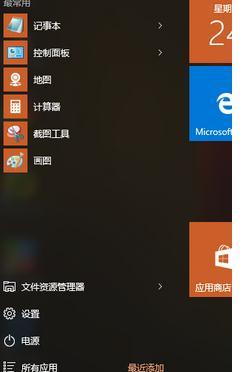
2、如果左键点击开始菜单找不到的话,可以试下右键点击开始菜单;
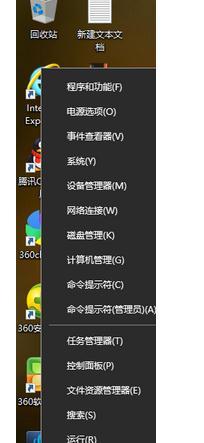
3、打开控制面板后,点击“安全性与维护”进入;

4、进入“安全性与维护”后,右面版面就可以看到“网络防火墙”以及下面“关闭有关网络防火墙消息”的蓝色字体。直接点击蓝字,就可以直接关闭;
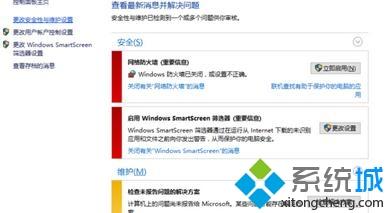
5、当然也可以选择左面面板的“更改安全性与维护设置”进入后,更细致的修改。
上面给大家介绍的就是关于windows10系统关闭"启用Windows防火墙"提示的方法,有碰到一样情况的用户们可以采取上面的方法将其关闭就可以了。
相关教程:电脑弹出防火墙是什么回事我告诉你msdn版权声明:以上内容作者已申请原创保护,未经允许不得转载,侵权必究!授权事宜、对本内容有异议或投诉,敬请联系网站管理员,我们将尽快回复您,谢谢合作!











